用户说两个系统切换着有点麻烦,一个系统比较常用,另一个不怎么用所以想删除一个系统,但又不知道怎么删除,那电脑双系统如何卸载其中一个呢,下面小编给大家分享删除双系统中一个的方法。
电脑双系统删除其中一个的方法:
1、我们打开电脑,打开电脑的时候我们进入需要删除的系统,在这个系统里一般都会遗留下使用的痕迹,我们在这个系统里把下载的软件最好是都卸载了,尤其是安装在其他的盘符的软件。
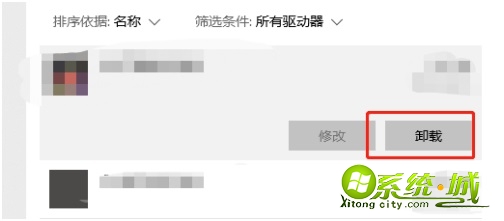
2、因为在系统删除后安装在这个系统下的其他盘符的软件,都打不开,留着也是一堆无用的文件,如果自己清楚安装的什么软件或者安装的少的话我们也可以在删除系统后手动的删除。
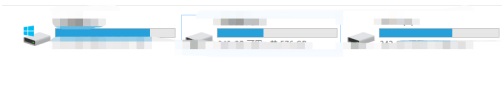
3、我们再次重启电脑,这个时候就需要进入之后保留的系统里,然后在电脑上找到需要删除的系统所在的盘符,我们直接点击格式化即可。如果系统盘符里有保存的其他文档,这里建议复制备份出来,然后格式化,格式化之后系统的安装文件也就删除了。
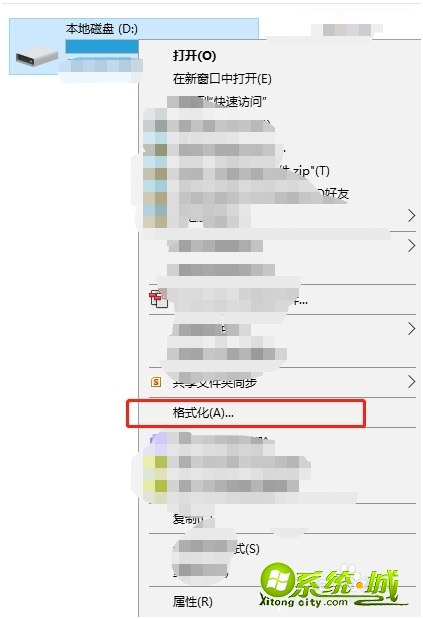
4、删除后我们在开机的时候还是会遇到让我们选择系统的选项,但是我们的系统都删除了,还怎么打开。所以我们还需要设置,在我的电脑右键然后找到属性。

5、在我的电脑属性界面找到高级系统设置。
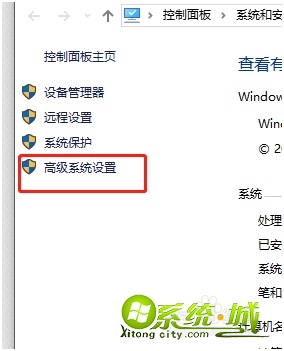
6、点击进去后找到高级选项卡下面的系统启动和故障修复。
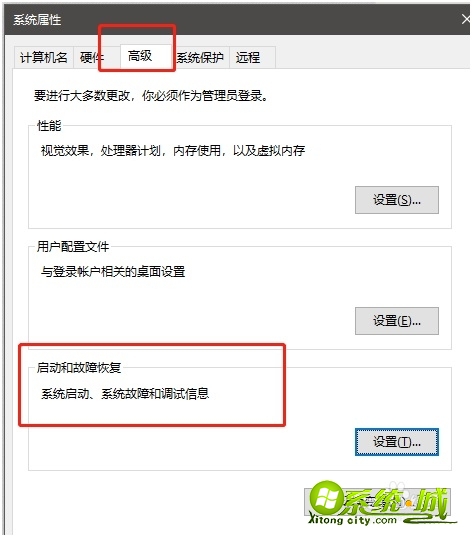
7、在系统启动和故障修复下,我们点击设置按钮。
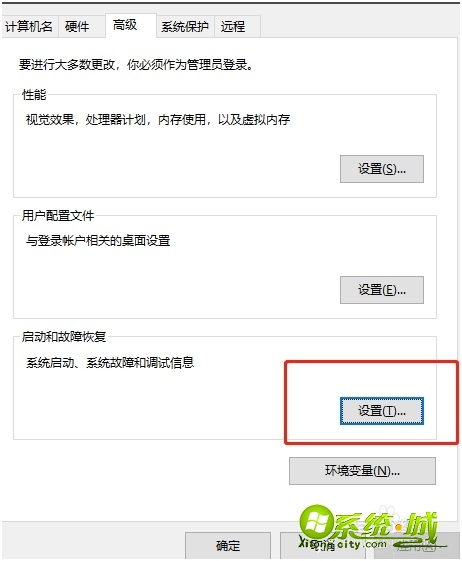
8、然后在默认系统下选择我们当前的系统即可,在下次的开机时就不会有系统选择的界面了。
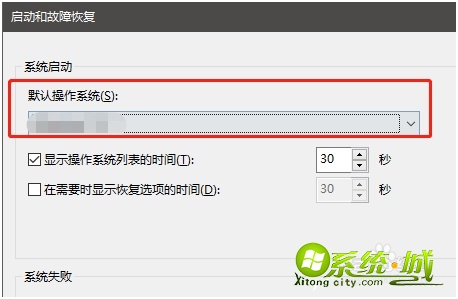
以上就是双系统怎么删除一个的方法步骤,有需要的用户可以按上面来操作。


 当前位置:
当前位置: